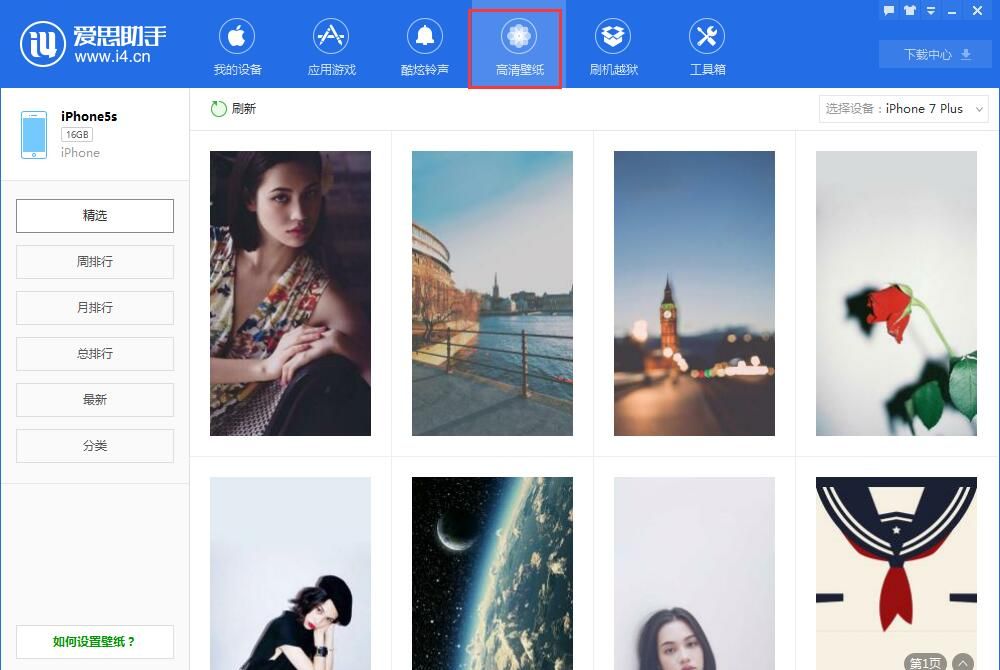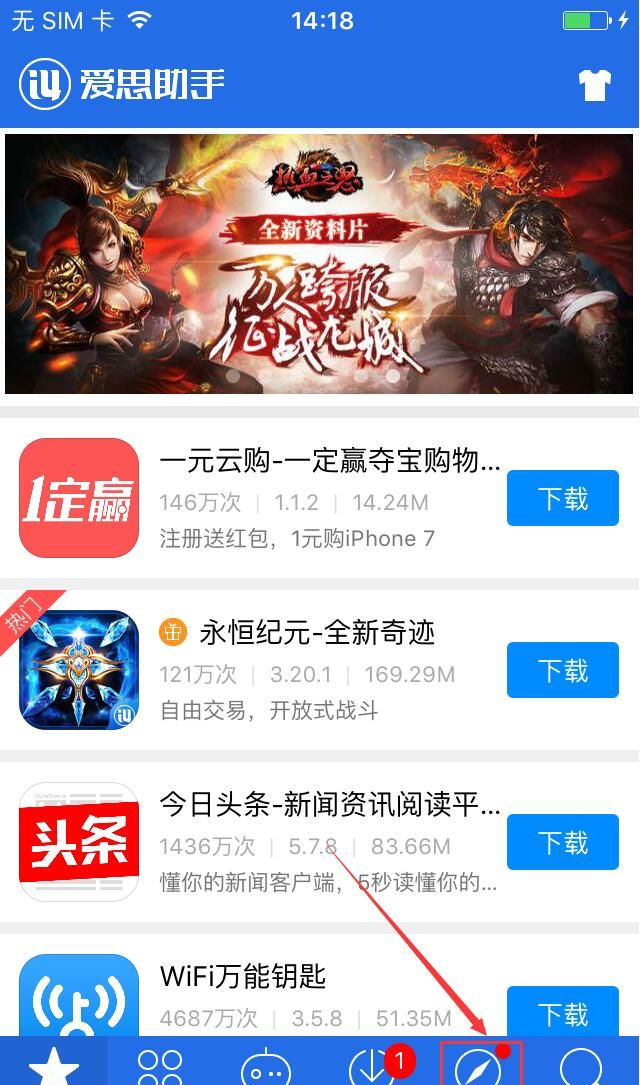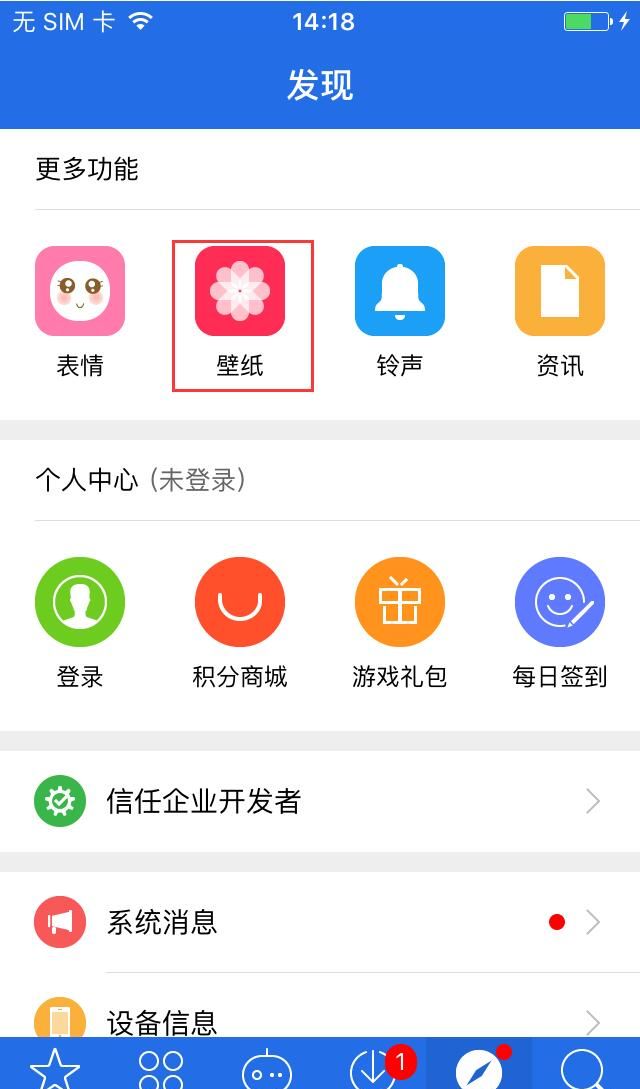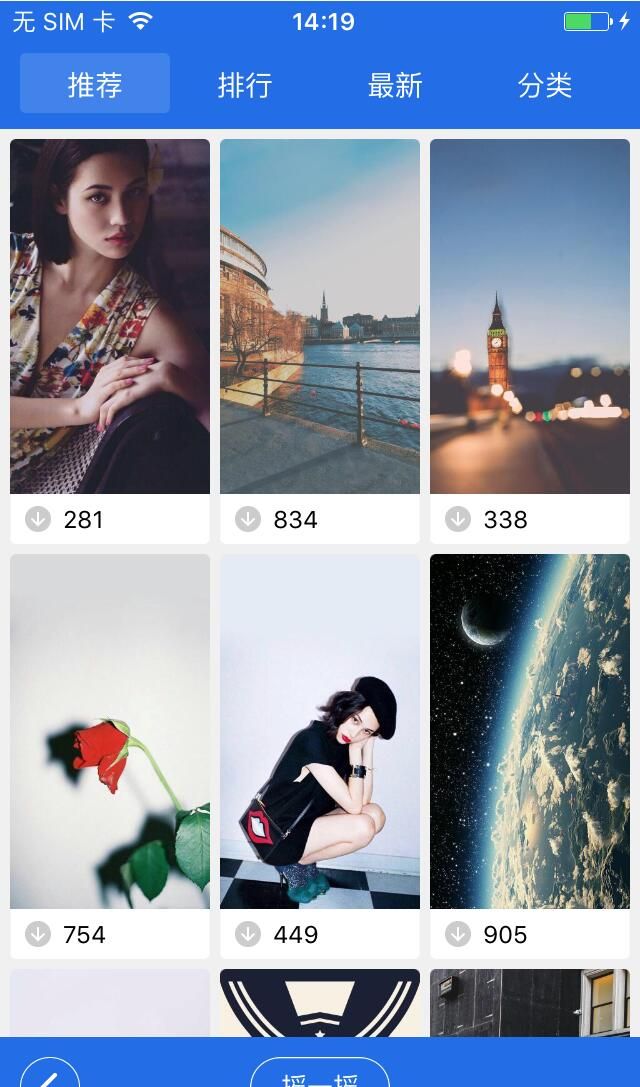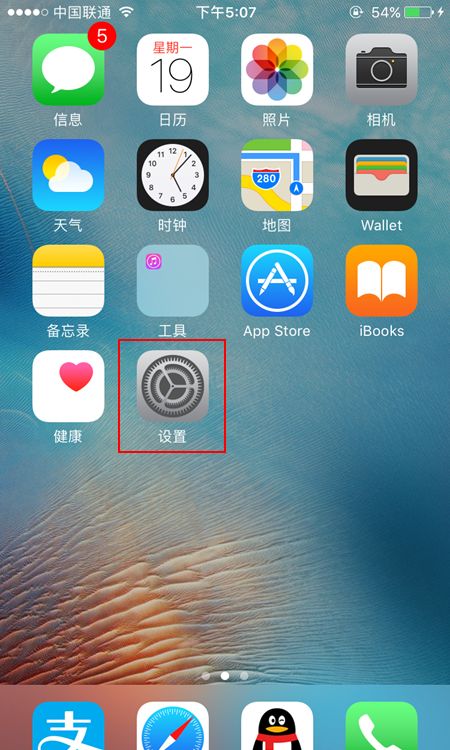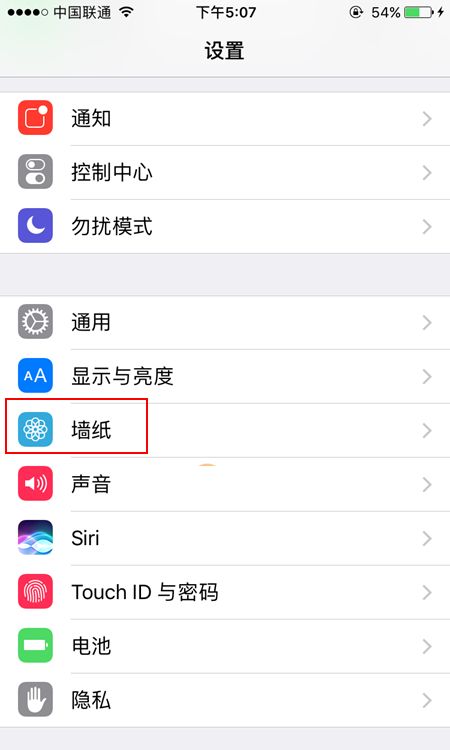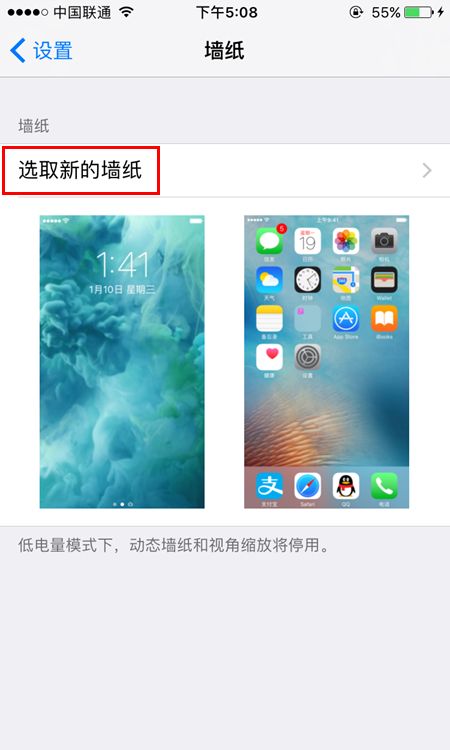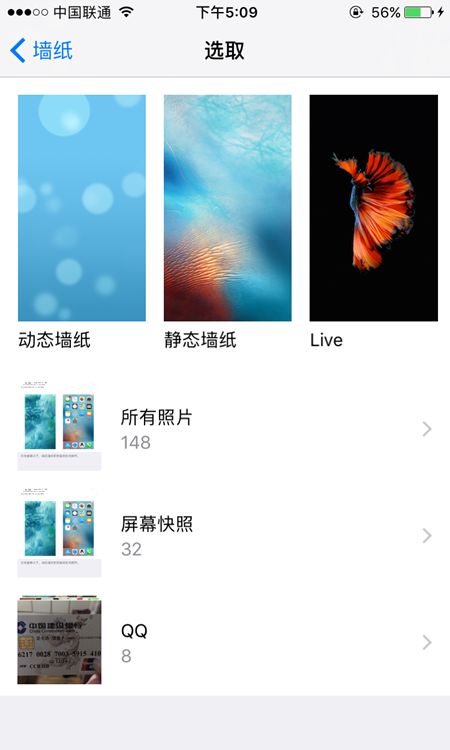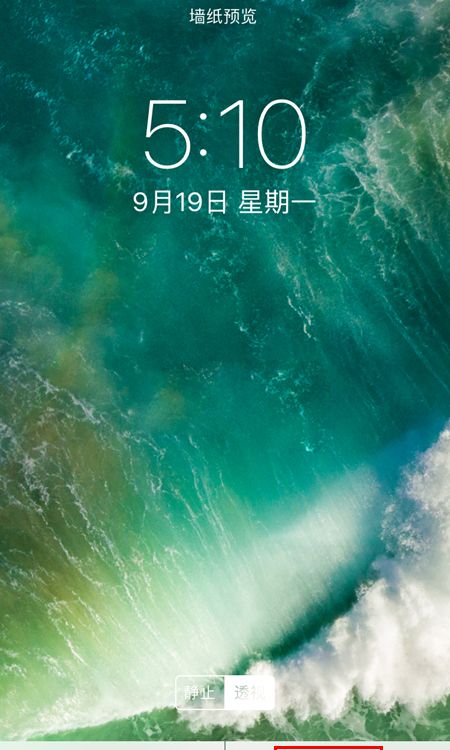iPhone7/Plus怎么下载并设置壁纸
发表时间:2023-07-17 来源:明辉站整理相关软件相关文章人气:
[摘要]iPhone7/Plus下载壁纸方法 1.爱思助手PC端直接下载;名称:爱思助手 V6.26 官方正式版地址:http://www.arpun.com/soft/15484.htmliPhone7...
iPhone7/Plus下载壁纸方法
1.爱思助手PC端直接下载;
iPhone7/Plus连接电脑, 进入“高清壁纸”, 即可选择您喜欢的壁纸进行下载;
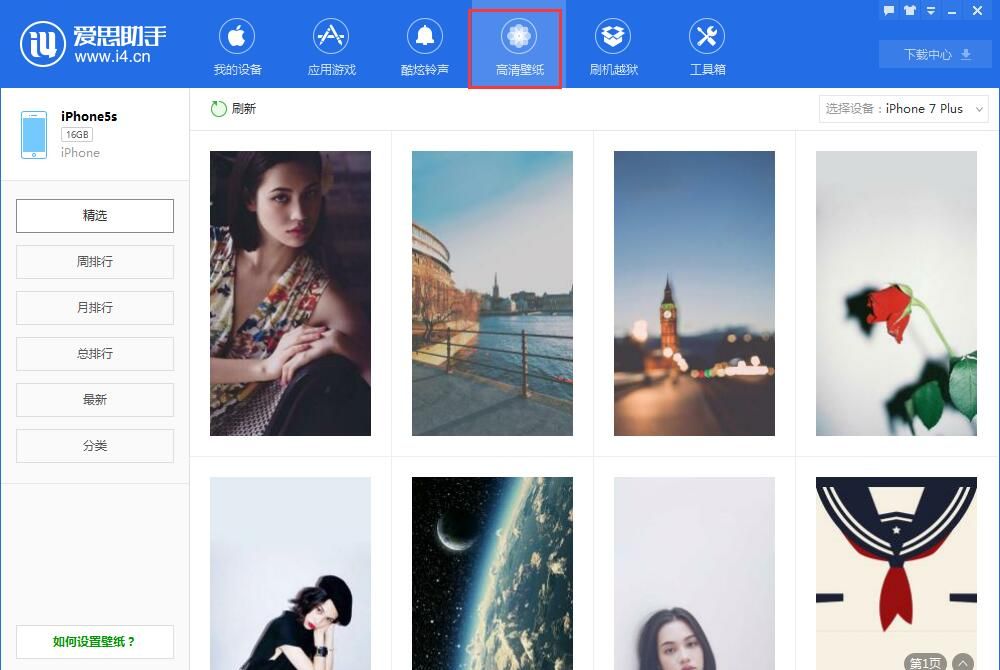
2.爱思助手移动端下载;
在iPhone7/Plus上安装好爱思助手APP, 如下图所示, 点击最下方的“发现”;
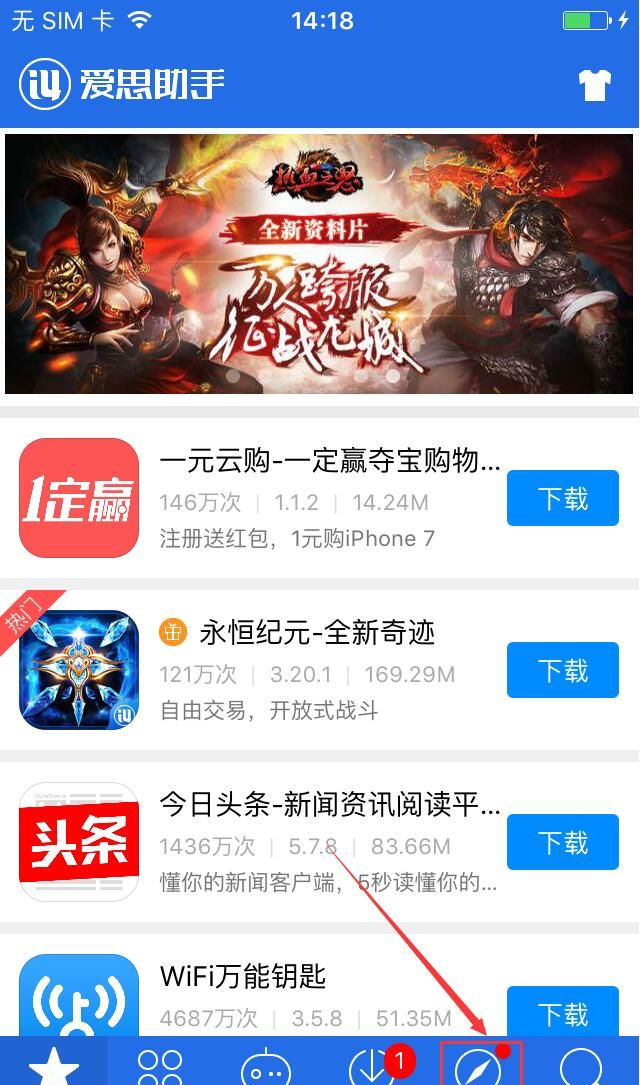
再点“壁纸”;
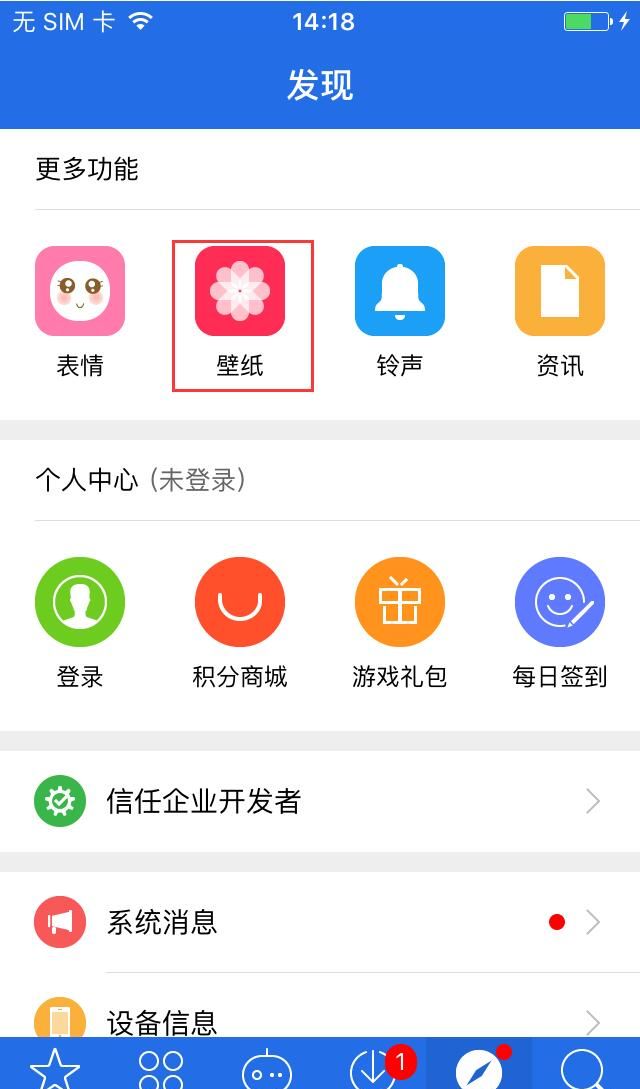
壁纸出来了, 您可以根据自己的需要, 选择喜欢的壁纸下载;
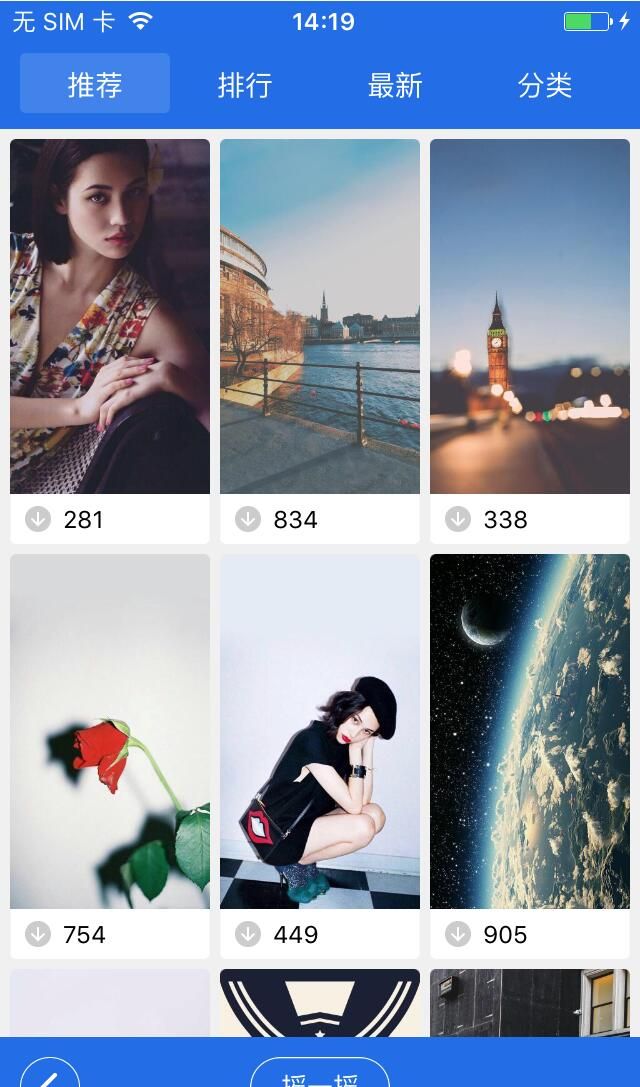
iPhone7/Plus更换壁纸详细步骤
1.首先进入到iPhone7/Plus系统桌面, 在其主页面点击进入『设置』, 如图所示:
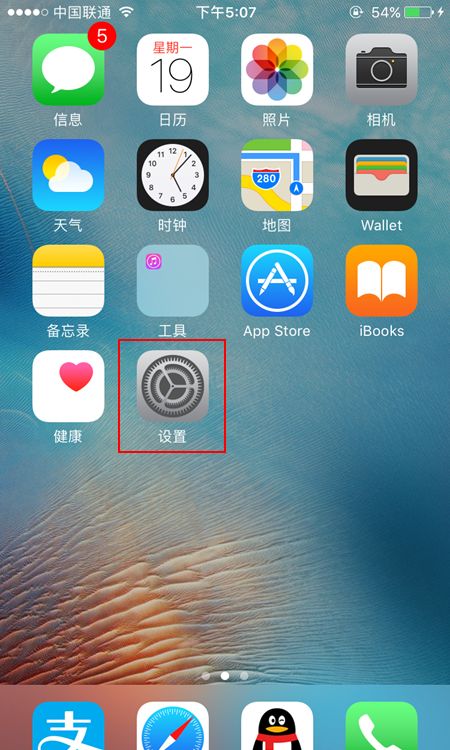
2.然后在设置界面的下方点击进入『墙纸』界面, 如图所示:
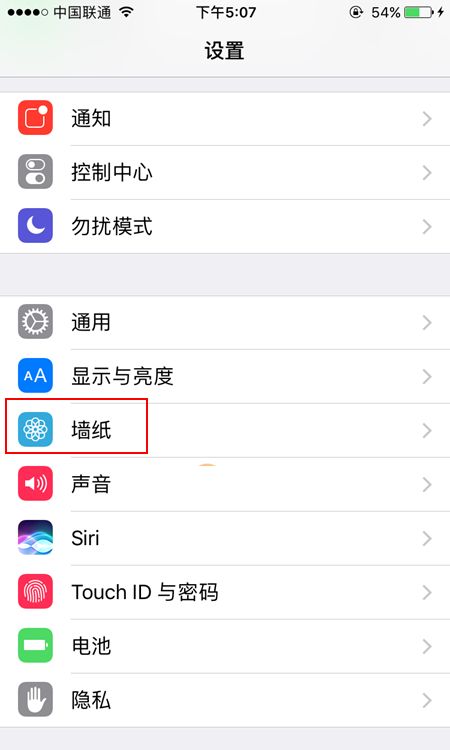
3.接下来在出现的页面下方点击一下选择『选取新的壁纸』, 如图所示:
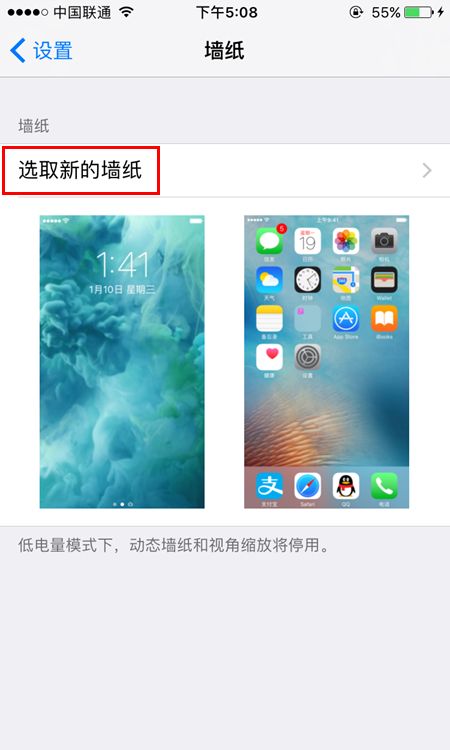
4.进来之后, 我们可以从动态壁纸、静态壁纸、Live、所有照片、等选项当中选择一张自己喜欢的照片, 如图所示:
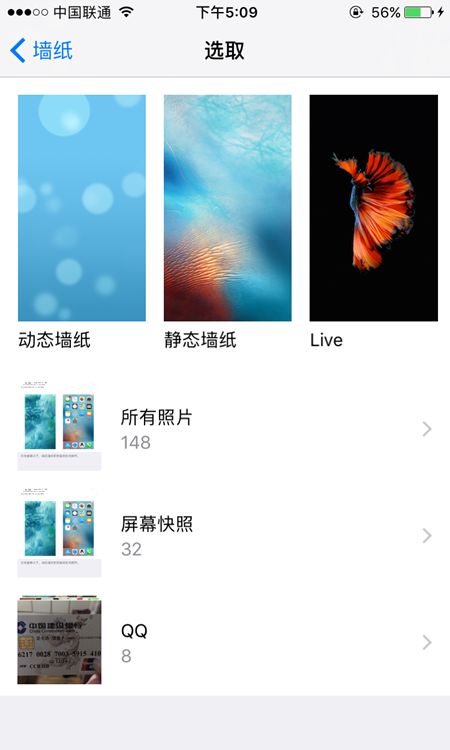
5.选取之后, 最后点击『设定』“即可完成设置, 如图所示:
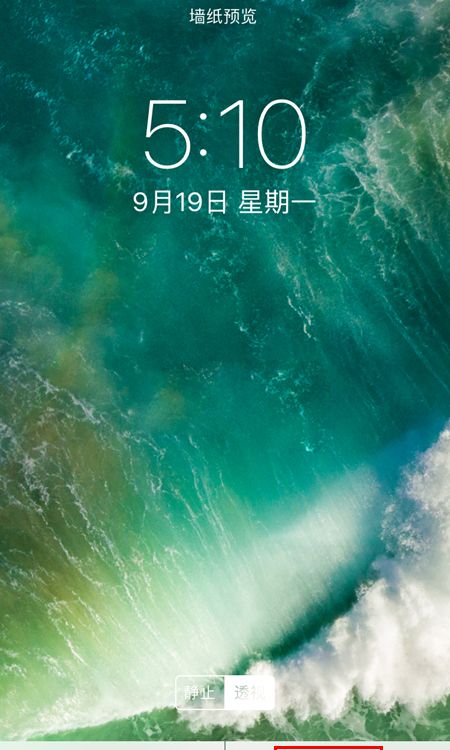
苹果应用引领新的上网速度革命,给您带来超快体验。